微軟日語輸入法最新版是一款非常專業的日語輸入工具,通過這款工具能夠輕松的將復雜的日語通過羅馬字轉換成“平假名”和“片假名”來輸入,支持智能優化詞庫,放我們可以方便的使用日語和別人交流,歡迎有需要的用戶前來獲取kkx分享的這款微軟日語輸入法!
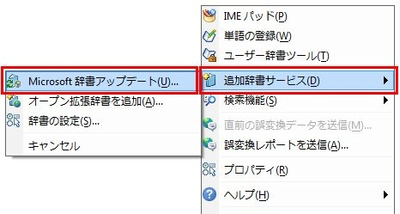
微軟日語輸入法基本簡介
早前,Win XP系統在使用日文輸入時存在一些問題,所以特地開發了微軟日語輸入法,軟件可以解決XP精簡版下打不出日文和不能切換日文輸入法的問題。目前,大家使用的Win 7以及更高版本的系統中已經不存在這個問題了。
微軟日語輸入法支持自動詞庫更新,可整合互聯網上的流行語匯和熱門搜索詞,新詞新句一網打盡,你只需輸入拼音的開頭或一部分,輸入法就會自動聯想到相關詞句、短句長句,隨想隨打,大大提高輸入速度。
微軟日語輸入法使用說明
1 .日文輸入法是通過 “回車(Enter)”確定日文,按“空格”選擇“漢字”。
2.“っ”怎么打?:雙打后一個假名的羅馬字發音的第一個輔音,如“もっと”為“motto”。
3.“ん”怎么打?:打nn即可;
4.如何“コーヒー”中的“ー”:打“-”(減號)
5.小 “ぁ ぃ ぅ ぇ ぉ”打法: x+羅馬讀音, 例“ぁ”xa
微軟日語輸入法怎么切換平假名和片假名
CTRL+CAPS LOCK 為 切換至平假名
ALT+CAPS LOCK 為 切換至片假名
ATL+~ 為 切換至英文輸入
在輸入過程中平、片名切換:
F6 為平假名 F7 轉換為片假名
使用技巧
「つ」的輸入
「つ」的輸入想必大家都會。但是小「っ」的輸入的頻率卻是更高的。
與其他假名一起輸入的時候也并不困難,只要連續輸入兩次輔音即可。比如輸入インターネット,連續輸入兩次促音后的輔音T,就會打出ット。不過有時也會遇到需要單獨輸入的情況,這時我們可以輸入X+TU或者是L+TU。
小「ゃ」「ゅ」「ょ」的輸入
我們都知道,帶著小「ゃ」「ゅ」「ょ」的音叫拗音,具體來說就是「きゃ」「きゅ」「きょ」等。
輸入方法是在前面假名的輔音后接「ya」「yu」「yo」。當然,比如說要輸入「きゃ」時,也可以分別輸入「き」和「ゃ」。 小「ゃ」「ゅ」「ょ」的輸入方法如下面的圖所示,比如小「ゃ」就可以輸入XYA或者是LYA。想進一步了解拗音的輸入可以參考羅馬字表,或羅馬字和假名輸入完全對應表。
「を」「ん」的輸入
「を」是わ行第5音,所以是「wo」。
「ん」的羅馬字表記雖然只有一個「n」,但在電腦上輸入時要連續按兩次「n」鍵。這是為了避免「n」后面接「あ行」或「や行」時發生混亂。像下面的圖片中所示的一樣,如果只輸一個「n」,那當你輸入的時候こんやく,就會變成こにゃく。
巧用F7、F8,輕松轉換片假名
在平假名「Hiragana」輸入模式下,使用F7、F8就可以輕松將平假名轉換為片假名。
巧用F6,輕松轉換平假名
F7、F8可以將平假名轉換成片假名, 在片假名「Katakana」模式下,使用F6就可以將片假名轉換為平假名噢。
通過添加片假名語英語辭典,也可以將假名轉換為英語。
點擊IME工具條上的屬性(Properties)>>>[Dictionary],選中Katakana and English Dictionary。
還以「いんたーねっと」為例,輸入「いんたーねっと」,按兩次空格鍵就可以看到候選窗口,從中選擇。
修正句節
本來想輸入「今日花屋でバラを買った」,卻變成了「今日は納屋でバラを刈った」。 這時該怎么辦呢?
輸入「きょうはなやでばらをかった」,按下空格鍵轉換:
不料電腦在「今日は」處斷開,使句子變得不正確了:
這時我們只要再按一次空格鍵,就會顯示候選窗口:
選項[0]——「今日」是我們想要輸入的,那么選擇[0],電腦就會把「今日」當作一個“句節”,「は納屋で」變成「花屋で」,「刈った」變成「買った」,這樣就得到了我們想要輸入的句子
...
以上便是KK下載小編給大家分享的微軟日語輸入法最新版!

 微軟日語輸入法2010 官方電腦版57M
微軟日語輸入法2010 官方電腦版57M 微軟日語輸入法最新版 v3.0官方版57.18MB
微軟日語輸入法最新版 v3.0官方版57.18MB